Hauptseite > Kanzleiverwaltung > Urlaubsplanung > Abteilungen
| Abteilungen | |||||||
|---|---|---|---|---|---|---|---|
|
Allgemeines
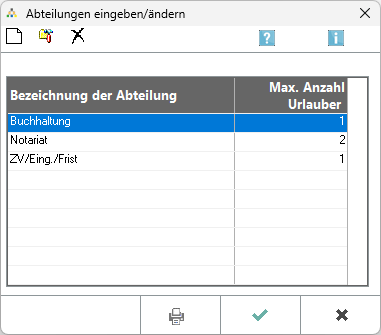
Die Eingabe von Abteilungen empfiehlt sich in Urlaubsplanung insbesondere bei stark arbeitsteilig organisierten Kanzleien. Hierdurch wird die Verwaltung der einzelnen Arbeitsbereiche wesentlich vereinfacht.
Funktionen in der Toolbar
Neu
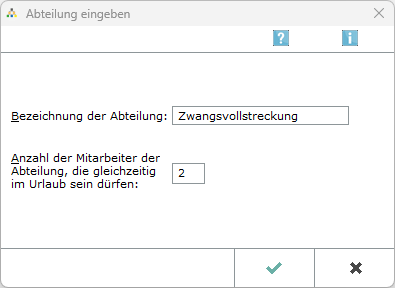
Die Eingabe von Abteilungen empfiehlt sich insbesondere bei stark arbeitsteilig organisierten Kanzleien. Hierdurch wird die Verwaltung der einzelnen Arbeitsbereiche der Kanzlei wesentlich vereinfacht.
Bezeichnung der Abteilung
Geben Sie hier die Bezeichnung der neuen Abteilung ein.
Anzahl der Mitarbeiter der Abteilung, die gleichzeitig im Urlaub sein dürfen
Geben Sie hier die Anzahl der Mitarbeiter der Abteilung ein, die gleichzeitig im Urlaub sein dürfen.
Bearbeiten
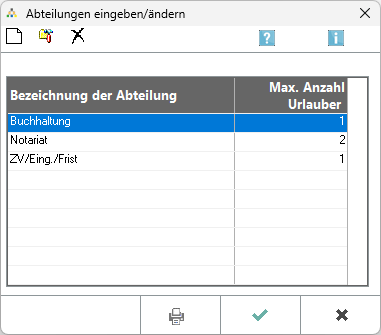
Die Eingabe von Abteilungen empfiehlt sich in Urlaubsplanung insbesondere bei stark arbeitsteilig organisierten Kanzleien. Hierdurch wird die Verwaltung der einzelnen Arbeitsbereiche wesentlich vereinfacht.
Bezeichnung der Abteilung
Hier können Sie die Bezeichnung der Abteilung ändern.
Anzahl der Mitarbeiter der Abteilung, die gleichzeitig im Urlaub sein dürfen
Hier können Sie die Anzahl der Mitarbeiter der Abteilung ändern, die gleichzeitig im Urlaub sein dürfen.
Löschen
Hiermit können Sie die zuvor markierte Abteilung löschen. Vor der endgültigen Löschung erfolgt eine Sicherheitsabfrage. Wenn Sie eine Abteilung löschen wollen, darf kein Mitarbeiter mehr in der Urlaubsplanung in dieser Abteilung eingetragen sein.
Funktionen im Bearbeitungsbereich
Bezeichnung der Abteilung
Hier werden alle bereits angelegten Abteilungen aufgelistet.
Funktionen in der Abschlussleiste
![]()
Druckt die ausgegebenen Daten.
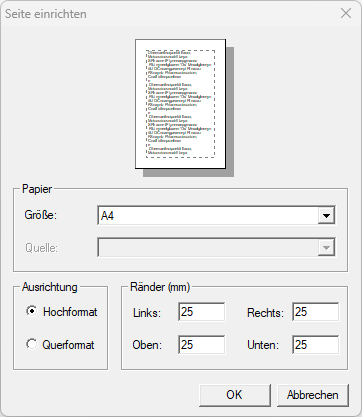
Papier
Wählen Sie aus der Liste der möglichen Vorgaben die gewünschte Papiergröße und die Papierquelle aus.
Ausrichtung
Wählen Sie, ob die Liste im Hoch- oder Querformat gedruckt werden soll.
Ränder
Geben Sie hier den Abstand der Seitenränder ein.
OK
![]()
Die Eingaben werden gespeichert und Sie gelangen zum Hauptmenü der Urlaubsplanung zurück.
Abbruch
![]()
Sie gelangen zum Hauptmenü der Urlaubsplanung zurück, ohne dass Ihre Eingaben gespeichert werden.